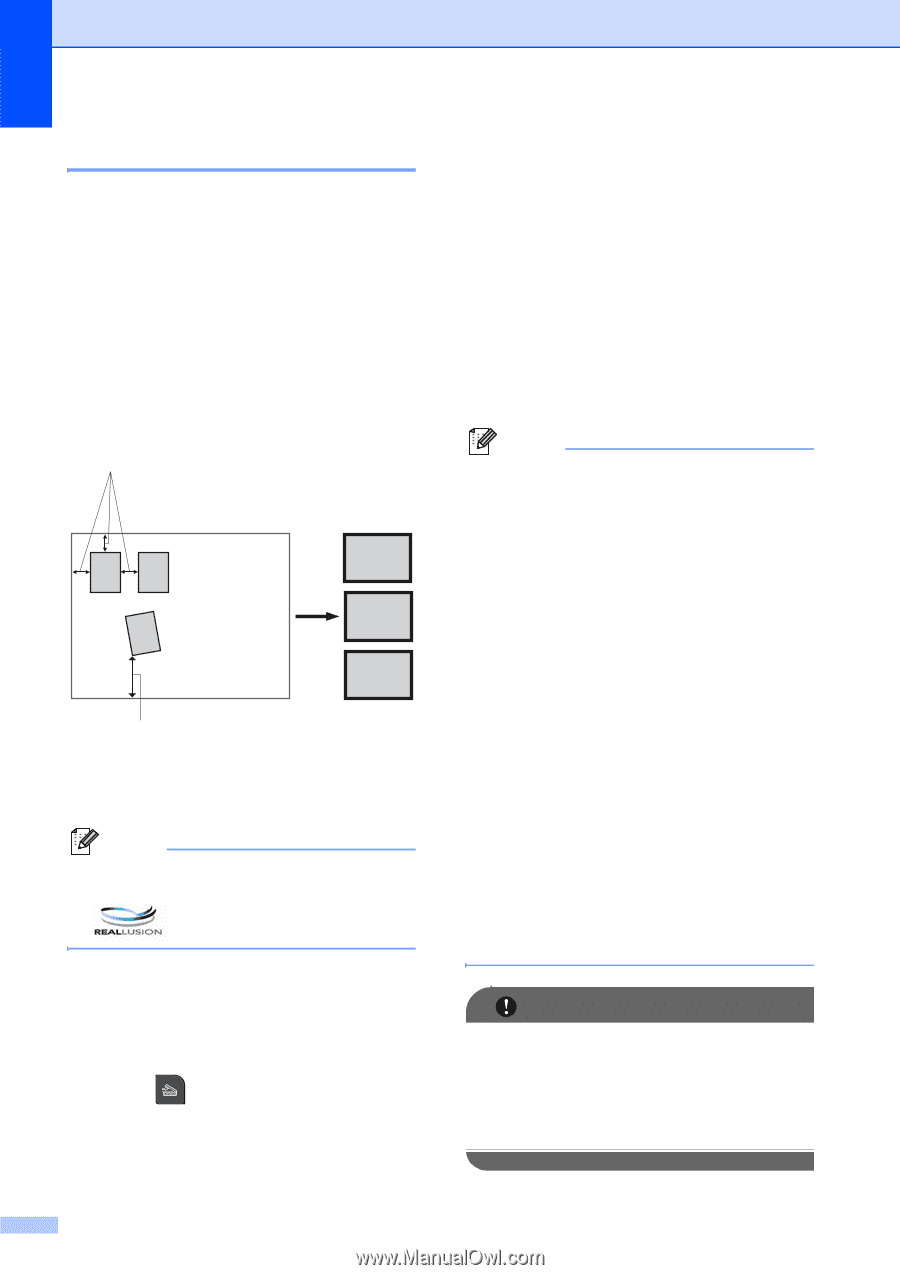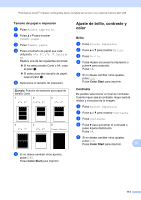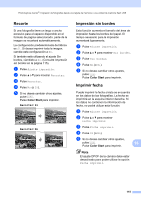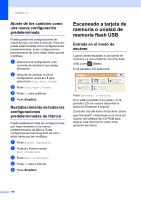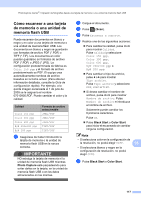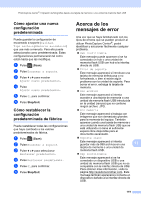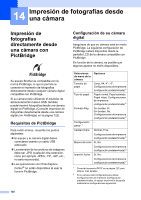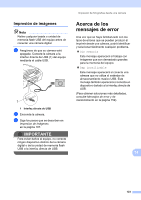Brother International MFC 795CW Users Manual - Spanish - Page 134
Recorte automático
 |
UPC - 012502623311
View all Brother International MFC 795CW manuals
Add to My Manuals
Save this manual to your list of manuals |
Page 134 highlights
Capítulo 13 Recorte automático 13 Puede escanear varios documentos colocados en el cristal de escaneado. Se puede previsualizar un solo documento en la pantalla LCD antes de guardarlo. Al seleccionar Recorte automático, el equipo escaneará cada documento y creará archivos independientes. Por ejemplo, si coloca tres documentos en el cristal de escaneado, el equipo escaneará y creará tres archivos independientes. Si desea crear un archivo de tres páginas, seleccione PDF o TIFF para Tipo archivo. Si usa esta configuración, utilice el cristal de escaneado. 1 13 1 2 2 3 2 1 0,4 pulg. (10 mm) o mayor (parte superior, izquierda, derecha) 2 0,8 pulg. (20 mm) o mayor (parte inferior) Nota Recorte automático se incluye gracias a la tecnología de Reallusion, Inc. a Asegúrese de haber introducido la tarjeta de memoria o la unidad de memoria flash USB en la ranura correcta. b Cargue el documento. c Pulse (Scan). d Pulse Escanear a soporte. e Pulse d o c para seleccionar Recorte automático. 118 f Pulse Recorte automático. g Pulse Si. h Si no desea cambiar más ajustes, pulse Black Start o Color Start para empezar a escanear. i El número de documentos escaneados aparece en la pantalla LCD. Pulse OK. j Pulse d o c para previsualizar los datos de cada documento. Pulse Guardar todo para guardar los datos. Nota • Recorte automático está disponible para el papel que tiene cuatro esquinas con ángulos rectos de 90 grados. Si alguno de los ángulos no es recto, la función de recorte automático no podrá detectar el documento. • Si el documento tiene un largo o un ancho excesivo, esta función no funcionará correctamente. • Debe colocar los documentos separados de los bordes del cristal de escaneado, como se muestra en la ilustración. • Debe colocar los documentos a una distancia de al menos 0,4 pulg. (10 mm) entre ellos. • Recorte automático ajusta el sesgado del documento en el cristal del escaneado, pero si el documento está sesgado a más de 10 grados, está configuración no funcionará correctamente. • El ADF debe estar vacío para utilizar el recorte automático. • La función Recorte automático se encuentra disponible para un máximo de 16 documentos en función del tamaño de los documentos. IMPORTANTE NO extraiga la tarjeta de memoria ni la unidad de memoria flash USB mientras Photo Capture esté parpadeando para evitar daños en la tarjeta, en la unidad de memoria flash USB o en los datos almacenados en las mismas.